1702 基本操作
基本的な操作方法について説明します。
EYEPID(eyx)を起動する
-
デスクトップのEYECADアイコンをダブルクリックします。

ランチャが起動します。
-
ランチャの「EYEPID(Eyx)」アイコンをクリックします。
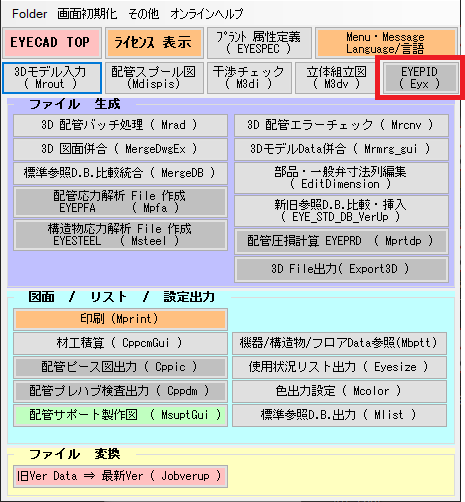
eyxが起動します。
Luを新規作成する
-
アプリケーションメニューまたはリボンエリアのホームタブから[Luの新規作成]をクリックします。
[File初期化]ダイアログが表示されます。
-
新規作成するLu#(①)とパスコード(②)を入力します。
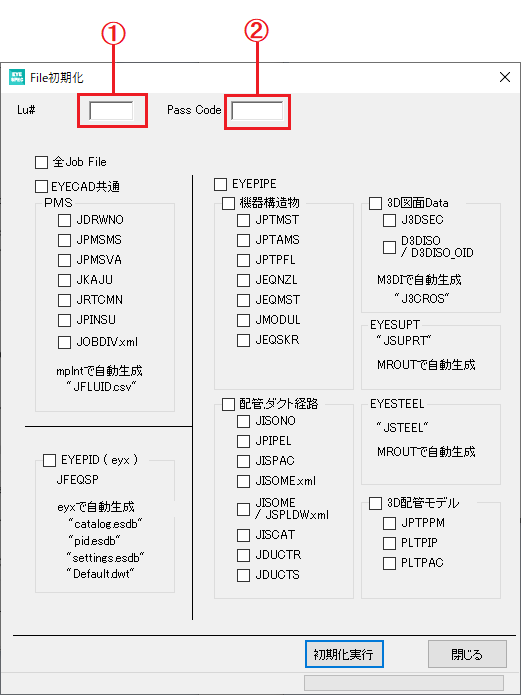
参考
- Lu#は最大4桁、パスコードは最大5桁までの数字を指定できます。
-
作成したいファイル名の左側にあるチェックボックスをクリックしてチェックマークを付けます。
参考
- [全Job File]にチェックマークを付けると、すべてのファイルにチェックマークが付きます。また、[EYECAD共通]/[EYEPIPE]/[EYPID]などグループごとにチェックマークを付けたり、グループ直下にある[P&ID Data]など項目ごとにまとめてチェックマークを付けることもできます。
-
[初期化実行]をクリックします。
-
初期化のメッセージが表示されたら、[はい]をクリックします。
-
フォルダを作成するメッセージが表示されたら、[はい]をクリックします。
初期化が完了し、「EYECAD」フォルダ(例:c:\EYECAD)内にLuフォルダが作成されます。
Luを開く
-
アプリケーションメニューまたはリボンエリアのホームタブから[Luを開く]をクリックします。
-
[Lu選択]ダイアログのLu#にLu番号を入力し、[OK]をクリックします。
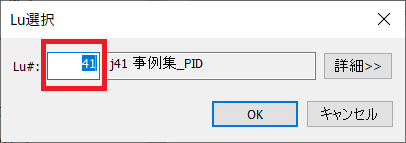
詳細を確認してLuを開く
[Lu選択]ダイアログの[詳細]をクリックすると、[Lu#指定]ダイアログでJobの情報を確認したり、Luや運用Jobの一覧をCSVファイルに出力することができます。
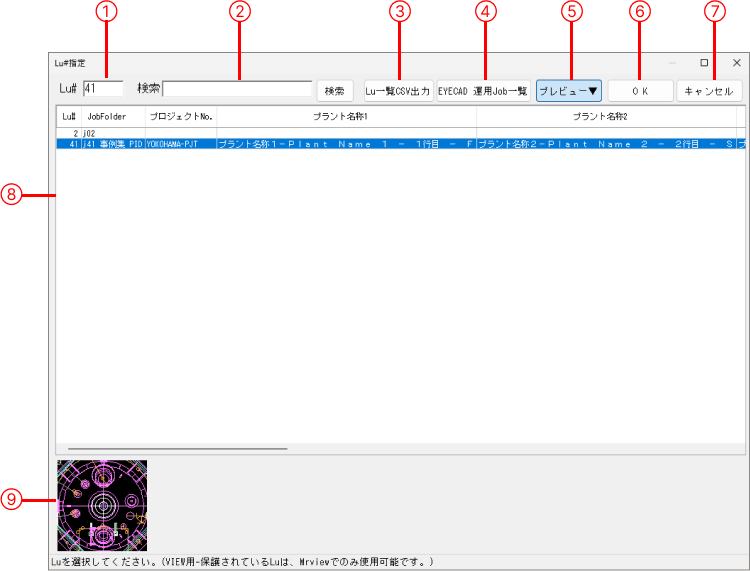
-
Luを検索して開く
-
①に表示したいLu#を入力、または②の検索ボックスにキーワードを入力して[検索]をクリックし、Lu#リスト(⑧)内を検索します。
-
Lu#リスト(⑧)で表示したいLuをクリックし、[OK](⑥)をクリックします。
※内容を確認したい場合は、プレビュー(⑤)をクリックするとLu#リストの下(⑨)にプレビュー画像が表示されます。
-
-
Lu#リスト(⑧)の見かた
- 白:読み込み可能なLuです。
- グレー:古いVer.のLuです。JobVerupをしてください。
- 黄色:Lu#が重複しています。重複しないようにLu#を変更してください。
-
CSVファイルを出力する
[Lu一覧CSV出力](③)をクリックすると、Lu#リストの内容をCSVファイルに出力できます。
[EYECAD運用Job一覧](④)をクリックすると、管理No.が0以下のデータを除いた累積Job管理ファイル(GEYEJB)の内容をCSVファイルに出力できます。
[キャンセル](⑦)をクリックすると[Lu#指定]ダイアログが閉じます。
Luを保存する
ホームタブまたはアプリケーションメニューから[Luを保存]をクリックします。
Luを閉じる
ホームタブまたはアプリケーションメニューから[Luを閉じる]をクリックします。
DBの再読込み
プラント属性など修正したDBの内容を反映したいときに再読込みをします。ホームタブで[DBの再読込]をクリックします。
ジョブDBの作成
この機能を使用すると、表示しているLu内に存在するJob用のDBファイル(Ajxxxx、BJxxxxなど)を確認したり、必要に応じてファイルの初期化を実行することができます。
注意
- DBファイルの初期化を行う場合は、実行前にデータをバックアップしておくことを推奨します。
- [赤文字DB FileをチェックON]にして初期化実行すると、DBファイルが初期状態になりますのでご注意ください。
- モデルやその他のデータに影響を及ぼす可能性がありますので、影響がないことを充分に確認した上で実行してください。
-
Luを表示した状態でホームタブまたはアプリケーションメニューから[ジョブDBの作成]をクリックします。
[Job用DB File作成]ダイアログが表示されます。
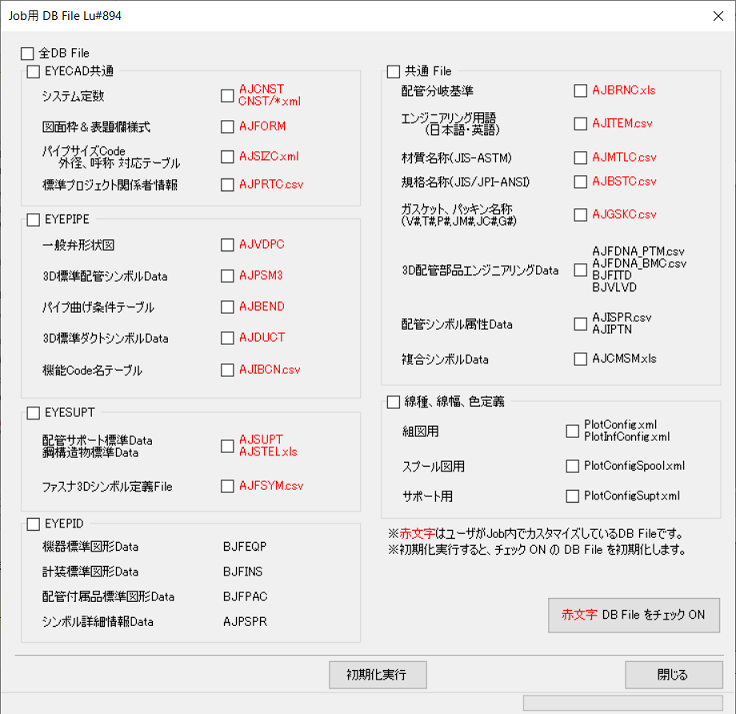
DBファイルの確認方法
- 赤字のファイル名:ユーザがJob内でカスタマイズしているDBファイル
- 黒字のファイル名:ユーザがJob内でカスタマイズしていないDBファイル 詳細は02-04-7-1参照
-
初期化したいファイル名のチェックマークにチェックを付けます。
参考
- [全DB File]にチェックを付けるとすべてのファイルにチェックマークが付きます。また、[EYECAD共通]/[EYEPIPE]/[EYESUPT]などグループごとにチェックマークを付けることもできます。
- 未チェックの状態で[赤文字DB FileをチェックON]をクリックすると、赤字のファイル名にチェックマークを付けることができます。
-
[初期化実行]をクリックします。
-
メッセージが表示されたら、[はい]をクリックします。
-
チェックを付けたDBファイルに対して処理が開始されます。
-
すべての処理が終了すると、メッセージが表示されます。[OK]をクリックします。
図面の管理
図面を新規作成する
-
Luを開きます。
-
ホームタブまたは[ファイル]メニューから[図面新規作成]をクリックします。
-
新規図面用の情報を入力します。
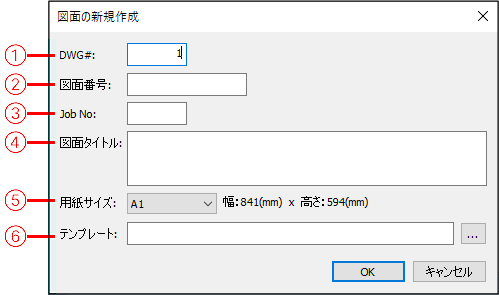
項目 入力タイプ 入力制限 説明 ①DWG# 整数 1~99999文字 DWG#を設定します。あらかじめ、プラント属性で設定しておく必要があります。 ②図面番号 文字列 16文字 図面番号を設定します。漢字などの全角文字は使用できません。 ③Job No 文字列 6文字 図面ごとに設定する記号で、Job区分名とは異なります。漢字などの全角文字は使用できません。 ④図面タイトル 文字列 60文字 図面タイトルを入力します。半角文字の場合は60文字で3行まで入力できます。全角文字の場合は30文字3行まで入力できます。
※半角文字の中に漢字などの全角文字を入力した場合は、すべて全角文字になります。その場合、末尾の文字が削除されてしまうことがありますのでご注意ください。⑤用紙サイズ 選択形式 - クリックすると表示される用紙サイズから選択します。 ⑥テンプレート ファイルパス形式 - AutoCADのdwgファイルやdwtファイルをテンプレートとして指定できます。[...]をクリックし、使用したいファイルを選択します。 -
[OK]をクリックします。
メインウィンドウに新規図面が表示されます。
図面を表示する
-
Luを開きます。
-
ツリーウィンドウで[P&ID]の中の図面をダブルクリックします。
メインウィンドウに新規図面が表示されます。
図面を複製する
-
Luを開きます。
-
ツリーウィンドウで[P&ID]の中の複製元となる図面を選択します。
-
[ファイル]メニューまたは右クリックメニューから[図面の複製]をクリックします。
-
図面の情報を修正します。
各項目については、「図面を新規作成する」を参照してください。

-
[OK]をクリックします。
メインウィンドウに複製した図面が表示されます。
プラント属性図面を読み込む
旧Ver.で作成した図面はプラント属性図面として保存されています。旧Ver.の図面を読み込む場合もこの手順で読み込みます
-
Luを開きます。
-
ツリーウィンドウで[図面]を選択します。
-
[図面]メニューまたは右クリックメニューから[プラント属性図面の読込み]をクリックします。
-
読み込む図面を選択します。
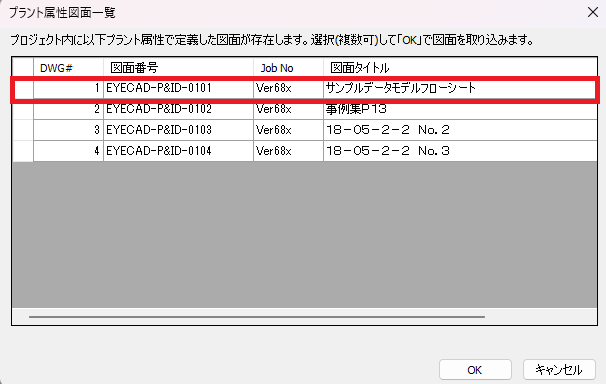
-
メッセージが表示されます。上書きして取り込む場合は[OK]をクリックします。
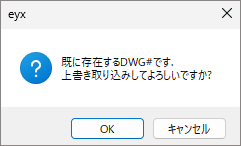
メインウィンドウにインポートした図面が表示されます。
図面を履歴から開く
図面は定期的に自動で履歴に保存されます。履歴の図面を開くことができます。
-
Luを開きます。
-
ツリーウィンドウで該当図面を選択し、「ファイル」メニューまたは右クリックメニューから「履歴から開く」をクリックすると「自動保存の履歴」ダイアログが表示されます。
-
自動保存された履歴の中から復旧する図面を選択し、「開く」をクリックで保存履歴から図面を復旧します。
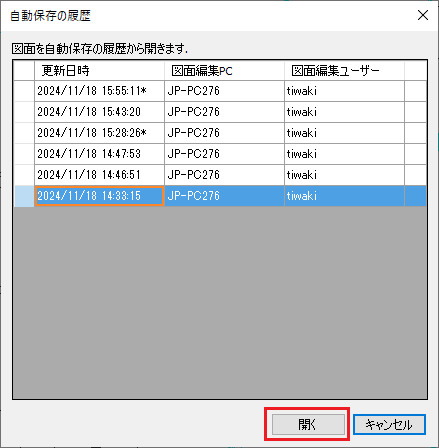
参考
更新日時の右端に*(アスタリスク)の付いている図面は自動保存ではなく手動で保存した図面です。
図面編集ウィンドウ
図面編集ウィンドウ(メインウィンドウ)内(①)で機器や配管、タグ類を配置したり、編集することができます。各オブジェクトの設定内容はフレームワーク(②)や一覧ウィンドウ(③)で編集したり、確認することができます。
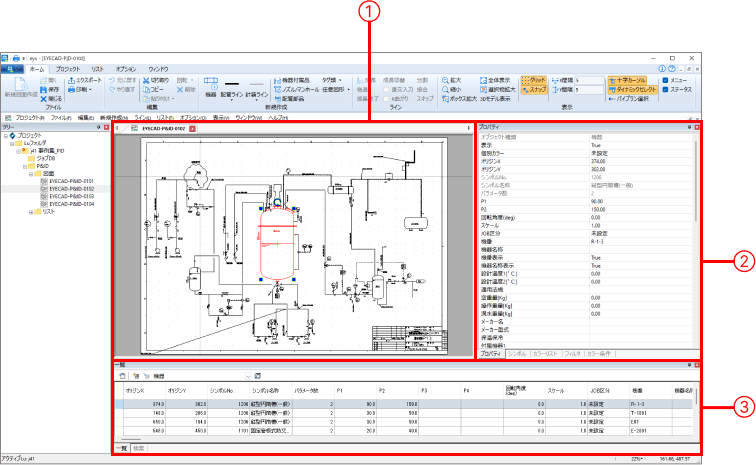
図面を操作する
グリッドの調整
ホームタブや[表示]メニューからグリッドを調整できます。

-
グリッド
クリックすると、グリッド点の表示/非表示を切り替えられます。
-
スナップ
グリッド点に合わせて作図マーカーを配置できます。
-
グリッド点の間隔の変更
[x間隔]/[y間隔]に数値を入力すると、グリッド点の間隔を変更できます。
図面の拡大/縮小/移動
マウスのホイールボタンを使用して、図面を操作できます。
-
拡大
マウスのマウスのホイールボタンを上に動かすと図面を拡大表示できます。
-
縮小
マウスのホイールボタンを手前に動かして図面を縮小表示することができます。
-
移動
マウスのホイールボタンをクリックしてドラッグすると、図面を移動することができます。
SHIFT/ALT/CTRLキー+マウス
-
ALT+マウス移動・クリック
スナップが有効の場合でも一時的にスナップを無効にできます。例えば配管ラインの成長時、スナップが有効でもALT+マウスクリックでグリッド以外の場所にも座標を設定できます。
-
SHIFT+マウス移動・クリック
マウスの移動・クリック位置をX軸、Y軸、延長方向に制限します。例えば配管ラインの成長時、SHIFT+マウス移動で成長方向をX軸もしくはY軸方向に制限できます。斜めのラインの成長点であればその延長方向に制限します
-
CTRL+マウスドラッグ
モデルを選択しCTRL+マウスドラッグでそのモデルをコピーすることができます。配管につながった配管部品など一部コピーできないモデルもあります。
図面を保存する
ホームタブまたは[ファイル]メニューから[保存]をクリックします。
参考
デフォルトの設定で、図面を自動バックアップしています。自動バックアップは、最大10枚保持されます。
- 図面が変更されていなければ設定してある「自動保存間隔(秒)」を経過していても履歴に保存はされません。
- 「図面自動保存履歴を保管する期間(日)」より古い履歴ファイルはプロジェクトを閉じるタイミングで削除されます。
- プロファイルの設定方法については、「17-08 P&ID編集画面(基本メニュー)」の「プロファイルの設定」を参照してください。
- 自動バックアップのプロファイル設定について詳しくは、参考資料の『プロファイル設定一覧.pdf』を参照してください。
デフォルトの設定は、 図面の自動保存(1:あり)、 図面自動保存履歴を保管する期間(3日)、 図面自動保存間隔(60秒)、 としています。
図面を閉じる
ホームタブまたは[ファイル]メニューから[閉じる]をクリックします。
図面オブジェクトの編集
図面編集ウィンドウに配置したオブジェクトを選択すると、バウンディングボックス(■)が表示されます。オブジェクトを選択した状態でプロパティを修正するか、ドラッグすると移動や拡大・縮小、コピー、反転、回転などができます。
オブジェクトの選択方法
-
機器、配管ライン、計装ラインの場合
図面上でクリックするか、一覧ウィンドウでクリックします。一覧ウィンドウでダブルクリックすると、拡大表示されます。
-
機器付属品、ノズル、配管付属品、バルブ、計装品の場合
機器、配管ラインが選択された状態でクリックするか、図面上でダブルクリックするか、一覧ウィンドウでクリックします。一覧ウィンドウでダブルクリックすると、拡大表示されます。
オブジェクトの拡大/縮小表示
図面上のオブジェクトをクリックし、以下のいずれかで拡大表示できます。
-
ホームタブまたは[表示]メニューから[拡大]をクリックする。
-
ホームタブまたは[表示]メニューから[選択物拡大]をクリックする。
-
右クリックして[選択物拡大]を選択する。
-
ホームタブまたは[表示]メニューから[ボックス拡大]をクリックし、オブジェクトをドラッグして囲む。
図面上のオブジェクトをクリックし、以下のいずれかで縮小表示できます。
-
ホームタブまたは[表示]メニューから[縮小]をクリックする。
参考
- 図面の拡大/縮小/移動については、「図面を操作する」を参照してください。
オブジェクトの編集方法
-
オブジェクトの移動
-
数値を指定して移動
プロパティウィンドウ/一覧ウィンドウで座標値([オリジンX]と[オリジンY])を指定すると移動できます。
-
ドラッグして移動
オブジェクトを選択したままドラッグすると移動できます。
※Shiftキーを押しながらドラッグすると平行移動できます。
-
-
オブジェクトの複製
オブジェクトを選択したまま、Ctrl+ドラッグすると複製されます。
-
オブジェクトの拡大/縮小
-
数値を指定して拡大/縮小
プロパティウィンドウ/一覧ウィンドウで[スケール]の値を指定すると、拡大/縮小できます。
-
ドラッグして拡大/縮小
バウンディングボックスの■を選択し、拡大したい場合は外側にドラッグします。縮小したい場合は内側にドラッグします。
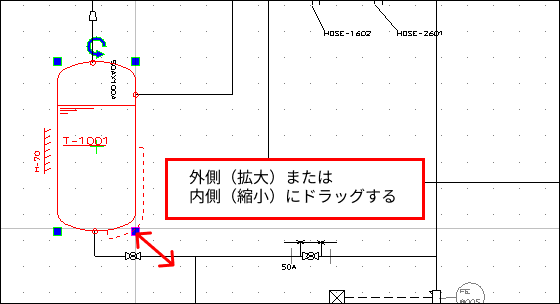
-
-
オブジェクトのパラメータ設定
[P1]、[P2]プロパティはプロパティウィンドウで設定できます。
-
オブジェクトの切り取り
Shit+Deleteキー/Ctrl+Xキーを押す、またはホームタブ/右クリックメニュー/[編集]メニューで[切り取り]を選択します。
注意
- 付属品やアクセサリのみは切り取りできません。
-
オブジェクトのコピー
Ctrl+Cキーを押す、またはホームタブ/右クリックメニュー/[編集]メニューで[コピー]をクリックします。
注意
- 付属品やアクセサリのみはコピーできません。
-
オブジェクトの貼り付け
切り取りやコピーをしてから、Ctrl+Vキーを押す、またはホームタブ/右クリックメニュー/[編集]メニューで[貼り付け]をクリックします。
※切り取りやコピーしたオブジェクトは、デフォルトでは右下1mmオフセットした位置に貼り付けられます。
-
オブジェクトの置き換え貼り付け
切り取りやコピーした付属品類をほかの付属品の位置に置き換えることができます。
※切り取りやコピーしたオブジェクトは、デフォルトでは右下1mmオフセットした位置に貼り付けられます。
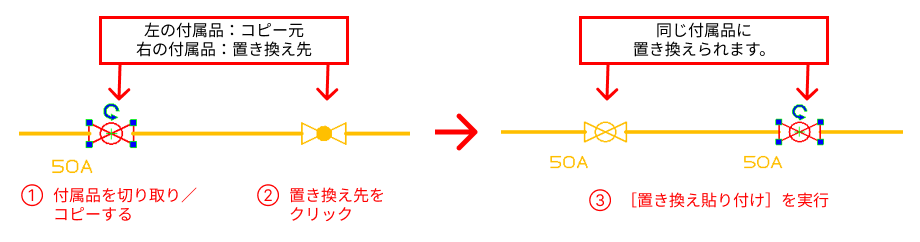
-
付属品を切り取りまたはコピーします。
-
置き換え先の付属品をクリックします。
-
[編集]メニューで[置き換え貼り付け]をクリックします。
-
-
オブジェクトを位置指定で貼り付け
切り取りやコピーしたオブジェクトを任意の位置に貼り付けることができます。
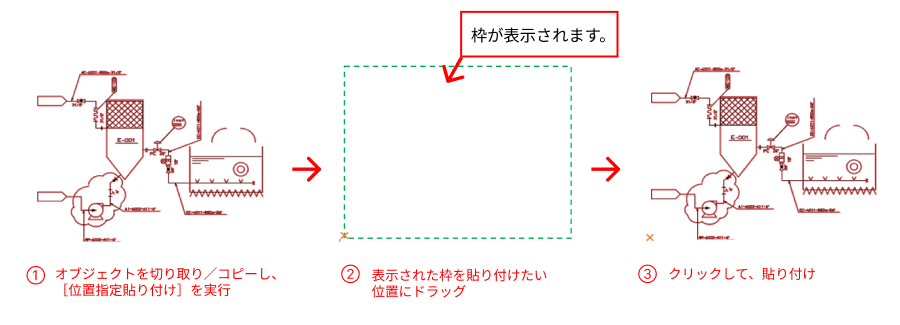
-
オブジェクトを切り取りまたはコピーします。
-
ホームタブの[貼り付け]/[編集]メニューで[位置指定貼り付け]をクリックします。
-
表示された枠を貼り付けたい位置にドラッグして、クリックします。
参考
-
Shiftキーを押すと枠を並行に移動できます。
-
-
オブジェクトの鏡反転貼り付け(左右)
切り取りやコピーしたオブジェクトを左右反転させて、任意の位置に貼り付けることができます。
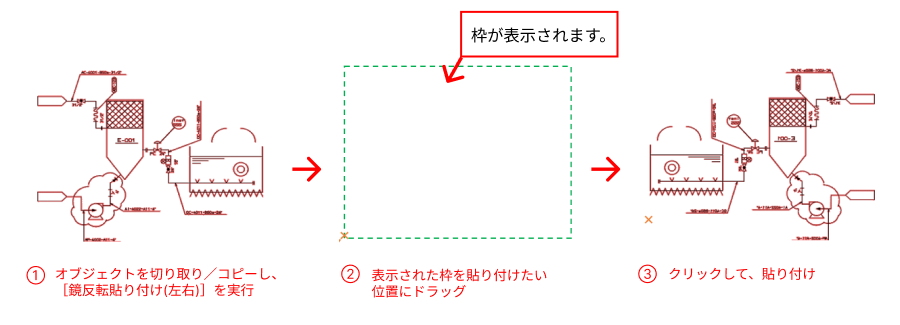
-
オブジェクトを切り取りまたはコピーします。
-
ホームタブの[貼り付け]/[編集]メニューで[鏡反転貼り付け(左右)]をクリックします。
-
表示された枠を貼り付けたい位置にドラッグして、クリックします。
注意
- タグ類の文字は反転しません。
- 付属品やアクセサリのみでは鏡反転できません。
参考
- Shiftキーを押すと枠を並行に移動できます。
- 機器付属品の位置もX座標の符号を反転します。
-
-
オブジェクトの鏡反転貼り付け(上下)
切り取りやコピーしたオブジェクトを上下反転させて、任意の位置に貼り付けることができます。
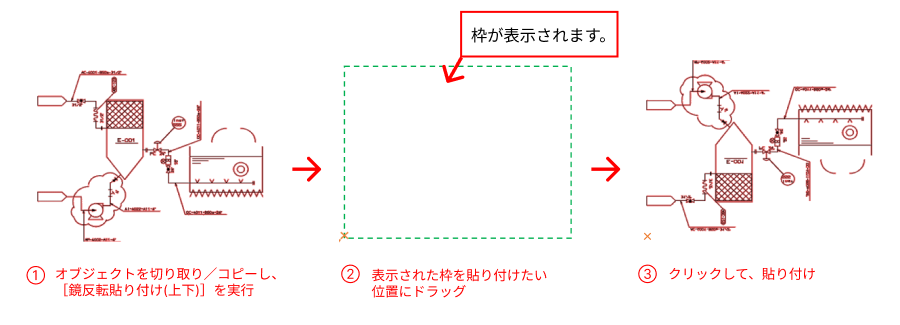
-
オブジェクトを切り取りまたはコピーします。
-
ホームタブの[貼り付け]/[編集]メニューで[鏡反転貼り付け(上下)]をクリックします。
-
表示された枠を貼り付けたい位置にドラッグして、クリックします。
注意
- タグ類の文字は反転しません。
- 付属品やアクセサリのみでは鏡反転できません。
参考
-
Shiftキーを押すと枠を並行に移動できます。
-
機器付属品の位置もY座標の符号を反転します。
-
-
オブジェクトの回転
-
数値を指定して回転
プロパティウィンドウ/一覧ウィンドウで[回転角度]の値を指定します。
正の値を入力すると半時計周りに回転します。負の値を入力すると時計周りに回転します。 -
ドラッグして回転
バウンディングボックスの回転アイコン
 を選択し、ドラッグします。
を選択し、ドラッグします。
注意
- 上下に配管が接続されている機器の場合は回転できません。
-
-
オブジェクトの回転(右90°/左90°/180°)
オブジェクトを左右90°または180°回転できます。
ホームタブの[回転]/[編集]メニューから[回転(右90°)]/[回転(左90°)]/[回転(180°)]のいずれかをクリックします。
-
オブジェクトの非表示
右クリックメニュー/[表示]メニューで[非表示]をクリックします。
再表示する場合は、プロパティウィンドウで表示を[あり]にしてください。
-
オブジェクトの削除
Deleteキーを押す、またはホームタブ/右クリックメニュー/[編集]メニューで[削除]をクリックします。

